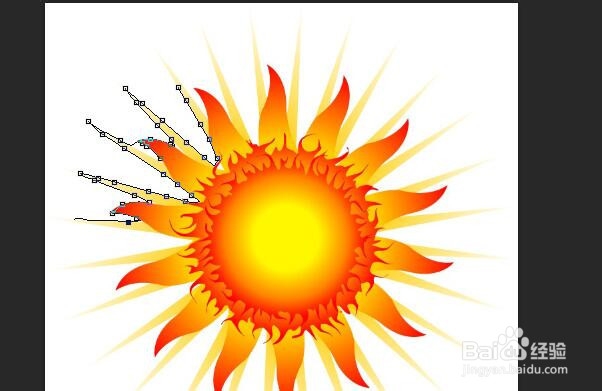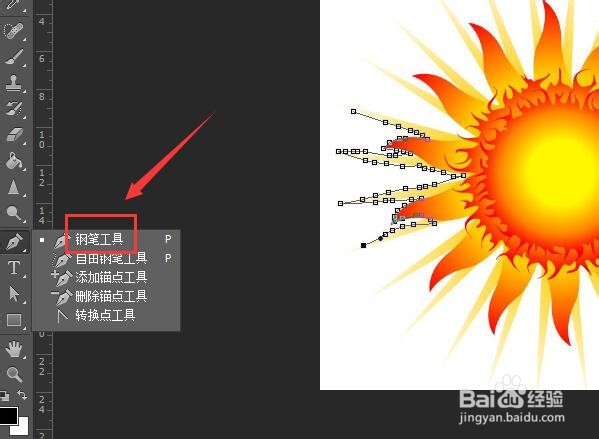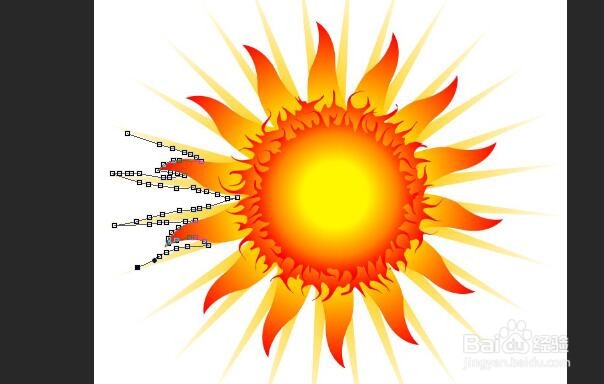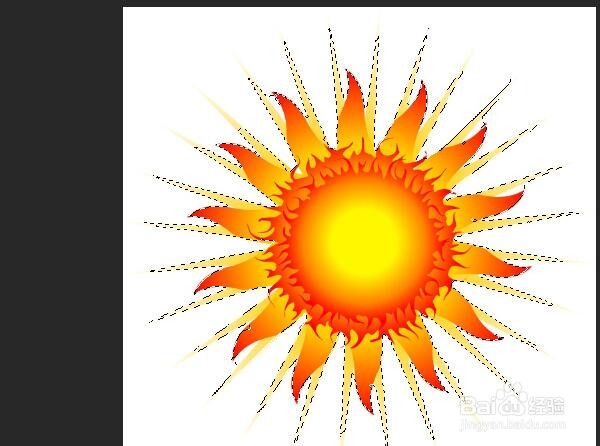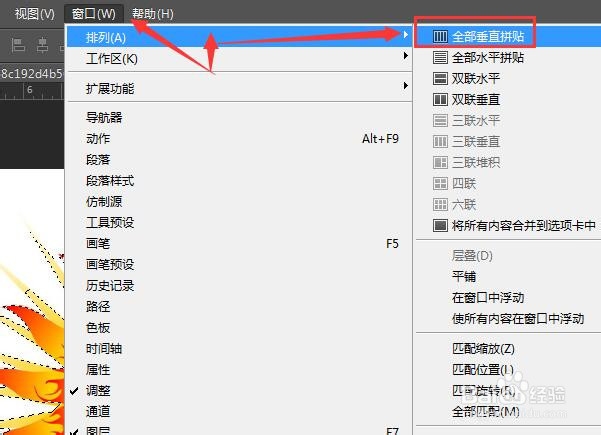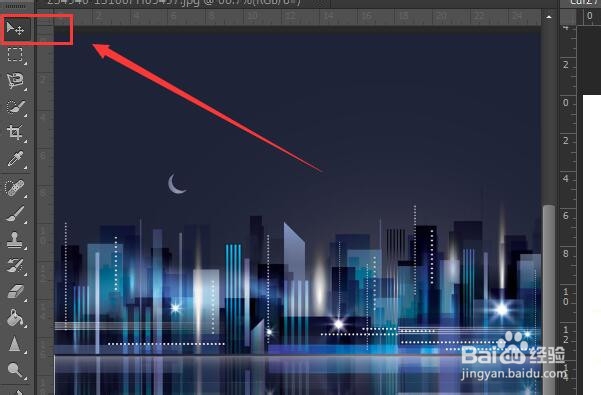photoshop怎样抠图
1、下面随便找两张图片作为例子。两张图片我们暂且分别称为太阳和夜色。
2、对于初学者,如果我们按照把太阳图片直接拉进夜色图片,则会出现以下效果,相当不和谐。因为我们把太阳图案的背景色也一齐拉进另一张图像。
3、我们应该这样处理:方法一(套索工具):先用photoshop打开太阳图,选择如图套索工具。这三个基本都能完成,但是不同情况下效率会有所不同。比如:对于一些背景色和主题图案对比明显,且图像质量较高时,用“磁性套索工具”可以相当方便,只需把鼠标按照纹路大致地移动,这个套索工具会像磁铁一样吸附主题图案的边缘,如果遇到过不去的地方,我们还可单击建立“点”。像我们的太阳图案就可以使用磁性套索工具(如图)。
4、方法二(钢笔工具):先用photoshop打开太阳图,选择如图钢笔工具。在太阳图的边缘用钢笔不断地单击,点出一个个点,勾出轮廓。
5、以上两种方法点出的点最后连接在一起时,会出现一条闭合的波动的虚线。此时按下ctrl+enter键。
6、把太阳和夜色两张图片垂直排列。上面的菜单栏有“窗口”选项,拉下来点击“排列”,选择“全部垂直拼贴”。出现的效果如下第二张图。
7、接着,选择移动工具。点击太阳图,鼠标左键按住不放,移动鼠标,把太阳图拖到夜色图中。图可能比较大,此时按ctrl+T键调整图的大小,得到效果如下第二张图。
8、再次调整太阳在夜色图中的位置和大小。最终得到我们想要的下图效果!
声明:本网站引用、摘录或转载内容仅供网站访问者交流或参考,不代表本站立场,如存在版权或非法内容,请联系站长删除,联系邮箱:site.kefu@qq.com。
阅读量:37
阅读量:37
阅读量:53
阅读量:57
阅读量:66